Начало > Прехвърляне на шаблони в принтера (P-touch Transfer Manager) (Windows) > Прехвърляне на шаблони в принтера чрез P-touch Transfer Manager (Windows) > За прехвърлянето на шаблони от компютъра към принтера (Windows) > Основен прозорец на P-touch Transfer Manager (Windows)
Основен прозорец на P-touch Transfer Manager (Windows)
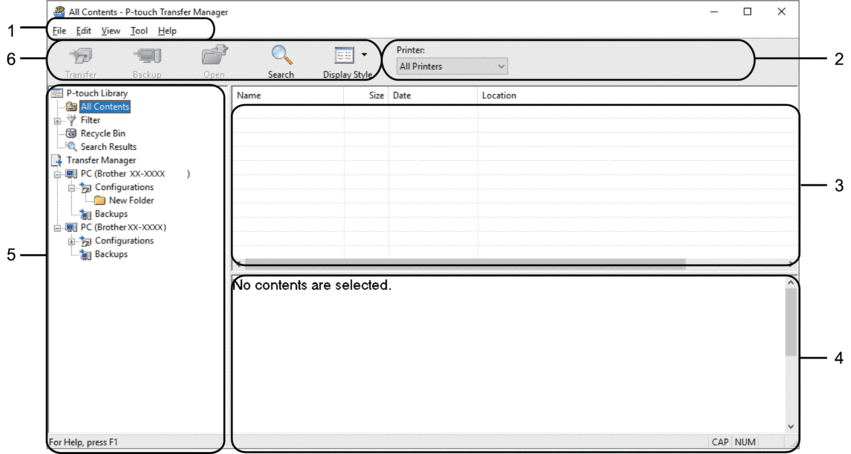
- Лента с менюта
- Предоставя достъп до различни команди, които са групирани според своите функции под заглавието на всяко меню (менютата File (Файл), Edit (Редактиране), View (Изглед), Tool (Инструмент) и Help (Помощ)).
- Избор на принтер
- Позволява ви да изберете принтер, на който да прехвърлите данните. Когато изберете принтер, в списъка с данни се показват само данните, които могат да се изпратят към този принтер.
- Списък с шаблони
- Показва списък на шаблоните в избраната папка.
- Преглед
- Показва преглед на шаблоните в списъка с шаблони.
- Списък на папките
- Показва списък на папките и принтерите. Когато изберете някоя папка, шаблоните в нея се показват в списъка с шаблони. Ако изберете принтер, се показват текущите шаблони и другите данни, съхранени в принтера.
- Лента с инструменти
- Предоставя достъп до често използваните команди.
Икони на лентата с инструменти
| Икона | Име на бутона | Функция |
|---|
 | Transfer (Прехвърляне) | Щракнете, за да прехвърлите шаблони и други данни от компютъра към принтера. |
| Save Transfer File (Записване на файла за прехвърляне) (Когато не е свързан с принтер) | Щракнете, за да промените типа файл на данните, които ще се прехвърлят към други приложения. Наличните интерфейси може да се различават в зависимост от модела ви. |
 | Backup (Архивиране) | Щракнете, за да извлечете шаблоните и другите данни, записани в принтера, и да ги запишете на компютъра. |
 | Open (Отвори) | Щракнете, за да отворите избрания шаблон. |
 | Search (Търсене) | Щракнете, за да извършите търсене за шаблони или други данни, регистрирани в P-touch Library. |
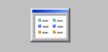 | Display Style (Стил на показване) | Щракнете, за да промените стила на показване на файловете. |
Беше ли ви полезна тази страница?



